SQL Server sa用户无法查看到系统数据库
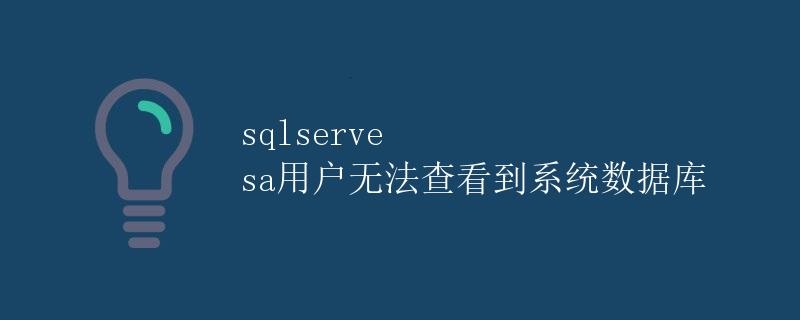
1. 简介
在使用 SQL Server 数据库管理系统时,系统数据库是其中非常重要的一部分。然而,有时候用户可能会遇到一种情况,即 SQL Server sa用户无法查看到系统数据库。这种问题可能会导致一系列的困扰和限制,因此解决此问题十分重要。
本文将详细讲解可能导致这个问题的原因,并提供相应的解决方法,以帮助用户恢复 sa 用户对系统数据库的访问权限。
2. 问题原因
当 sa 用户无法查看到系统数据库时,有以下几种可能的原因:
2.1 用户权限问题
sa 用户是 SQL Server 中的系统管理员账户,拥有最高的权限。然而,有时候该用户的权限可能被意外修改或限制,导致无法查看到系统数据库。
2.2 数据库连接问题
如果存在数据库连接配置不正确或中断的情况,sa 用户可能无法正确访问系统数据库。这可能是由于配置文件错误、网络连接问题、数据库服务中断等原因引起的。
2.3 数据库状态问题
在某些情况下,系统数据库的状态可能出现异常,导致 sa 用户无法正常访问。例如,数据库被设置为离线状态、数据库损坏等。
3. 解决方法
针对不同的问题原因,我们提供以下几种解决方法来恢复 sa 用户对系统数据库的访问权限。
3.1 检查用户权限
首先,我们应该确认 sa 用户的权限是否正常。可以通过以下步骤进行检查:
- 使用 sa 用户登录 SQL Server;
- 在 SQL Server Management Studio (SSMS)中,右键点击 “安全性” -> “登录名”,找到 sa 用户;
- 右键点击 sa 用户,选择 “属性”;
- 在 “服务器角色” 选项卡中,确保 sa 用户已经分配了 “sysadmin” 角色。
如果 sa 用户没有被分配 “sysadmin” 角色,需要将该角色分配给 sa 用户,以恢复其对系统数据库的访问权限。
3.2 检查数据库连接配置
在确保 sa 用户权限正常的情况下,我们需要检查数据库连接配置是否正确。可以按照以下步骤操作:
- 打开 SQL Server 配置管理器;
- 点击 “SQL Server 网络配置” -> “协议” -> “TCP/IP”;
- 右键单击 “TCP/IP”,选择 “属性”;
- 确保 “启用” 选项被勾选,并确保 “IP地址” 选项卡中的 IP 地址和端口号配置正确。
如果配置正确,但仍然无法访问系统数据库,可以尝试重启 SQL Server 服务或重新配置数据库连接。
3.3 检查数据库状态
如果以上方法无法解决问题,可能是由于数据库本身的状态异常导致的。可以按照以下步骤检查数据库状态:
- 使用 sa 用户登录 SQL Server;
- 在 SSMS 中,展开 “数据库” 节点;
- 右键点击要查看的系统数据库,选择 “属性”;
- 在 “选项” 选项卡中,确认数据库的状态是否正常。
如果数据库状态异常,可以尝试进行修复。对于离线状态的数据库,可以尝试将其改为上线状态。对于损坏的数据库,可以尝试使用 SQL Server 提供的工具进行修复。
4. 总结
当 SQL Server sa 用户无法查看到系统数据库时,可能是由于权限问题、连接配置错误或数据库状态异常等原因导致的。通过检查用户权限、数据库连接配置和数据库状态,我们可以逐步排除各种可能性,并采取相应的解决方法。
在实际操作中,根据具体的情况选择合适的解决方法能够帮助用户恢复 sa 用户对系统数据库的访问权限,从而正常使用 SQL Server 数据库管理系统。
 极客教程
极客教程